Урок 11. Работа с reactor 2.
Чтобы деформация воды при падении в нее объекта была лучше заметна, тело нужно сделать тяжелым. Выделите объект Teapot (Чайник). Перейдите на вкладку Utilities (Утилиты) командной панели и нажмите кнопку reactor.
В свитке Properties (Свойства) укажите значение параметра Mass (Масса объекта) равной 50 (рис. 4.91).
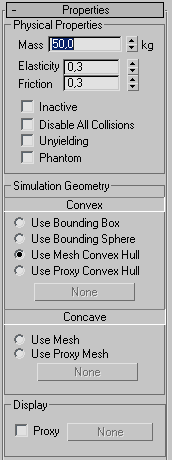
Рис. 4.91. Свиток Properties (Свойства) настроек модуля reactor
Теперь необходимо настроить объект Water (Вода). Он содержит следующие параметры:
- Subdivisions X (Разбиение по оси X) и Subdivisions Y (Разбиение по оси Y) – чем больше значение данных параметров, тем более точно просчитывается поверхность;
- Wave Speed (Скорость волн);
- Min Ripple (Минимальное искажение) и Max Ripple (Максимальное искажение) – задают рябь на поверхности воды;
- Density (Плотность) – определяет плотность жидкости;
- Viscosity (Вязкость) – при изменении значения данного параметра жидкость может превратиться, например, из воды в клей;
- Landscape (Отражение) – если задействовать эту функцию и выбрать какое-нибудь тело, относящееся к группе Rigid Body (Твердое тело), то волны, наталкиваясь на него, будут отражаться.
Чтобы на водной поверхности возникли искажения, увеличьте значения параметров Min Ripple (Минимальное искажение) и Max Ripple (Максимальное искажение) в 10 раз, а также уменьшите параметр Density (Плотность) до 0.7.
В свитке Preview & Animation (Предварительный просмотр и анимация) настроек модуля reactor нажмите кнопку Create Animation (Создание анимации). Если в свитке Utils (Утилиты) установлен флажок Analyze Before Simulation (Проанализировать перед просчетом), то программа сначала проведет анализ задачи и, если ошибок не будет, начнет просчет.
В противном случае она выдаст сообщение, например, о том, что тело не относится к группе Soft Body Collection (Группа гибких тел).
При отсутствии ошибок программа начнет просчет анимационной сцены. Если в свитке Preview & Animation (Предварительный просмотр и анимация) установлен флажок Update Viewports (Обновлять вид в окнах проекций), то на протяжении просчета вы сможете наблюдать изменение положения объектов в сцене. После обработки данных можно будет воспроизвести анимацию.
Полученная анимация будет выглядеть следующим образом: чайник падает в воду и деформирует ее поверхность – от упавшего объекта расходятся волны.
Совет
Чтобы созданная сцена не казалась безжизненной, ее можно наполнить какими-нибудь воздействиями (Action), например, добавить в нее Wind (Ветер).
